-
Home
-
News
- What Is TAP-Windows Adapter V9 and How to Remove it?
By Daisy | Follow |
Last Updated
The Tap-Windows Adapter V9 is a virtual network interface. It provides the functionality needed by various VPN clients to facilitate a VPN connection. If you want to learn more about Tap-Windows Adapter V9, you can read this post from MiniTool.
What Is TAP-Windows Adapter V9?
As a special network driver, TAP-Windows Adapter V9 is installed by most VPN programs. After the VPN client’s initial installation, this adapter will appear in your Device Manager. Most, if not all, VPN suites use this adapter as an alias to connect privately to the Internet.
There are two different versions of Windows TAP drivers depending on your Windows version.
NDIS 5 driver (tap-windows, version 9.9.x) – on Windows XP.
NDIS 6 driver (tap-windows, version 9.21.x) – on Windows 10/8/7/Vista.
How to Remove TAP-Windows Adapter V9?
You might find that the adapter will re-appear inside Device Manager every time your system boots up. This situation occurs because some VPN programs have a startup service that checks for missing drivers and installs any needed driver automatically that is missing.
Here is how to remove TAP-Windows Adapter V9:
Step 1: Go to Program Files and find Tap-Windows, double-click uninstall.exe.
Step 2: Then, follow the on-screen prompts to remove the driver from your system.
The driver will return at the next startup or the next time you open the VPN software if you stop at this step. Then you need to remove the software that needs it. Here are the steps:
Step 1: Press the Windows key + R key to open the Run window, then type appwiz.cpl and click OK to open the Programs and Features window.
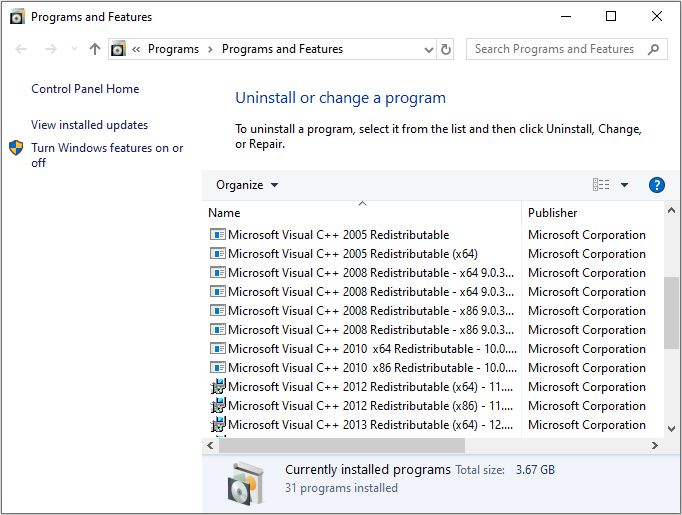
Step 2: Then, navigate to the VPN client and uninstall it from your system.
Tip: If you tried multiple VPN solutions before, ensure you remove every client until there’s no software that will need to reinstall TAP-Windows Adapter V9.
How to Reinstall TAP-Windows Adapter V9?
If you are unable to connect to a VPN network, you can check if the Tap adapter is installed correctly and if you find signs of corruption, you can reinstall it. Here is how to reinstall TAP-Windows Adapter V9:
Step 1: First you should terminate the VPN connection and close the associated VPN program.
Step 2: Then, open the Device Manager.
Step 3: Then navigate to Network adapters and expand the drop-down menu.
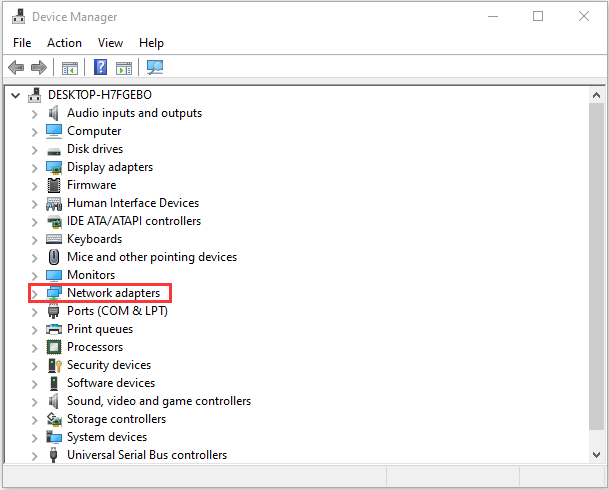
Step 4: Next, find Tap-Windows Adapter V9 and see if it has an exclamation mark on the icon associated with it. If it does, you should right-click the driver and select Uninstall device.
Step 5: Then open your VPN client again. It will prompt you to install the missing Network Driver or it will install it automatically without asking depending on the VPN software you use.
Then you can return to Device Manager to check if the yellow exclamation icon is removed.
Final Words
Here is all the information about TAP-Windows Adapter V9. You can know what is TAP-Windows Adapter V9 and how to remove or reinstall TAP-Windows Adapter V9 through this post. I hope this post can be helpful for you.
About The Author
Position: Columnist
Having been an editor at MiniTool since graduating college as an English major, Daisy specializes in writing about data backups, disk cloning, and file syncing as well as general computer knowledge and issues. In her free time, Daisy enjoys running and going with friends to the amusement park.
You will find on your Windows Computer the «TAP-Windows Adapter V9», ask yourself, what is it actually. We will tell you which is the Software of the driver and how to uninstall it.
TAP-Windows Adapter V9: What is it?
- In the case of the TAP-Windows Adapter V9 is virtual network adapter. This is about a part of the free Software OpenVPN.
- The TAP-Windows Adapter V9 you will find, among other things, in network and sharing center and in the device Manager with the network adapters.
- The TAP Adapter is, for example, VirtualBox and CyberGhost VPN used. The purpose of the adapter is to use the current connection to the Internet within the Software.
- Cyberghost VPN needs the Adapter in order to use the VPN-connection under Windows. In VirutalBox for example, a virtual Windows is installed on the System, which also requires a virtual Adapter.

VirtualBox: TAP-Windows Adapter V9
Instructions: TAP-Windows Adapter V9 remove
The TAP-Windows Adapter V9 is always installed with the appropriate Software, such as VirtualBox, but not necessarily in the case of an Uninstall of the Software. You no longer need the Adapter you can uninstall the driver itself:
- Simultaneously press the keys [Windows] + [R], so that the command «Run» will open.
- Type devmgmt here».msc» and confirm with «OK». Then, the device Manager starts.
- Click below, double-click the category «network adapters». Here you will find the entry «TAP-Windows Adapter V9».
- Click on the entry with the right mouse button and select the Option «Uninstall».
- You to confirm the operation. Thereafter, the TAP-Windows Adapter V9 is removed.

TAP-Windows Adapter V9 delete
Всем привет! Сегодня мы поговорим про TAP-Windows Adapter V9 – что это такое, нужна ли эта утилита и можно ли её удалить из операционной системы. Если в процессе чтения у вас возникнут какие-то трудности, вопросы или дополнения – срочно пишите в комментариях. Портал WiFiGiD.RU старается помогать каждому читателю.
Содержание
- Что это за программа?
- Как его удалить и стоит ли это делать?
- Задать вопрос автору статьи
Что это за программа?

TAP-Windows Adapter V9 – это специальное программное обеспечение, которое позволяет нормально функционировать всеми дополнительными VPN программам. Можно сказать это виртуальный сетевой интерфейс. Его часто можно заметить после установки любых VPN приложений: Hamachi, OpenVPN, Cyberghost, 1.1.1.1 и т.д.
Без TAP-Windows Adapter V9 эти программы, а также VPN подключения – не будут работать. Лично у меня данный дополнительный интерфейс появился после установки OpenVPN. Но в любом случае он будет расположен в отдельной папке, а не в папке с установленным ПО:
C:\Program Filers\Tap-Windows
Или
C:\Program Filers\Tap-Windows (x86)
ПРИМЕЧАНИЕ! В более редких случаях сам драйвер может находиться непосредственно в папке с установленной программой.
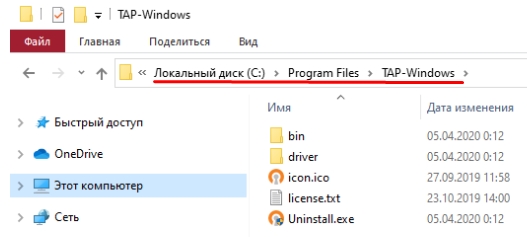
Помимо дополнительных VPN программ, которые устанавливает сам пользователь, в некоторых случаях его используют провайдеры для подключения к сети интернет. Поэтому если для подключения к глобальной сети вам нужно запускать какую-то дополнительную программу и вводить логин и пароль, то, скорее всего, ваш провайдер использует такой тип подключения. Например, тот же Билайн использует L2TP, который также является одним из видов VPN сетей.
Зачем нужен этот драйвер? Он необходим для создания виртуальной сетевой карты, через которую и идет подключение к частной и защищенной VPN. Большинство трафика при этом шифруется, но есть и исключения.
Поэтому если вы в сетевых адаптерах видите TAP-Windows Adapter V9, то есть несколько вариантов:
- У вас установлена VPN программа для подключения к подобной сети.
- Ваш провайдер использует такой тип соединения и дополнительную программу на компьютере.
- Некоторые приложения для работы в интернете и для подключения к виртуальной локальной сети используют подобный драйвер.
Как его удалить и стоит ли это делать?
Сам драйвер TAP-Windows Adapter V9 следует удалять только в том случае, если у вас есть проблемы с подключением к интернету. Но чаще всего такое наблюдается при активации VPN коннекта. Например, вы скачали, установили OpenVPN и пытаетесь подключиться к удаленной сети (серверу). Если подключение не произошло, или есть проблемы на конечном узле – интернет может пропасть.
Все дело в том, что после того как вы подключаетесь к VPN, весь ваш интернет трафик идет по этому узлу через удаленный сервер. Если с сервером есть проблемы, то интернет может пропасть. Поэтому у вас есть два выхода:
- Найти другой рабочий сервер.
- Отключить программу VPN.
Для отключения подключения к VPN найдите запущенную программу в трее, нажмите по ней правой кнопкой мыши и выберите команду «Отключить».
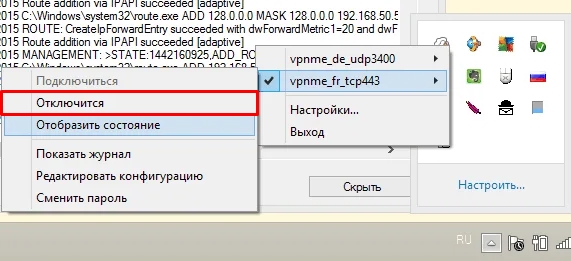
Если после отключения программы у вас все равно нет интернет-соединения, читаем инструкции ниже:
- Нет интернета по кабелю.
- Нет интернета по Wi-Fi.
К нам на почту приходит достаточно много писем, где читатели описывают свои проблемы. В частности очень много жалуются непосредственно на сам драйвер TAP-Windows Adapter V9 – когда он включен, интернета нет. Можно попробовать полностью удалить программу, с которой и работает драйвер. После этого нам нужно проверить, чтобы драйвер тоже удалился с системы.
- Кликаем по основному меню «Пуск» и заходим в «Параметры» системы.
- Найдите раздел «Приложения».
- В списке найдите сам драйвер, выделите его, нажав левой кнопкой мыши и выберите команду «Удалить». Если в списке его нет, значит он удалился вместе с программой.

- После этого найдите официальный сайт VPN приложения, которое вы использовали, и скачайте свежую версию.
Второй способ удалить этот драйвер – это зайти в «Диспетчер устройств», нажав правой кнопкой мыши по меню «Пуск».
Откройте список «Сетевые адаптеры», найдите наш сетевой интерфейс, кликните правой кнопкой мыши и зайдите в «Свойства».
На вкладке «Драйвер» выбираем кнопку «Удалить устройство». Ставим галочку, чтобы дополнительно снести драйвера и ПО, и подтверждаем действие.
Если после установки проблема останется, то есть вероятность, что виновата сама операционная система. Также я бы на вашем месте полностью обновил драйвера для материнской платы и сетевой карты.
- Обновляет драйвера. Скачиваем исключительно с официального сайта. Советую не использовать «Диспетчер устройств».
- Попробуйте выполнить установки всех возможных обновлений операционной системы.
Обычно после этого проблема решается. Можно попробовать вообще удалить только сам драйвер, а программу оставить. В некоторых случаях даже без него подключение происходит нормально.
Before we start with the methods to remove TAP-Windows adapters, we would discuss it’s meaning and functions. The Tap Windows Adapter refers to a virtual network interface required by VPN clients to connect with the VPN servers. This driver is installed in C:/Program Files/Tap-Windows. It is a special network driver used by VPN clients to run VPN connections. Many users simply use a VPN to connect the internet privately. TAP-Windows Adapter V9 immediately installed on your device just after you install the VPN client software. Therefore, many users get shocked by where this adapter came and stored. No matter for what purpose you installed VPN, if it is causing the issue, you should get rid of it.
Many users reported the problem in their internet connection due to this driver. They found that when Tap Windows Adapter V9 is enabled, the internet connection was not working. They tried to disable it but it automatically enables in the next boot. It is really annoying that you cannot connect with the Internet due to these issues. Can we fix this annoying problem? Yes, there are some workarounds to help you in fixing this problem.
Table of Contents
Method 1: Disable & re-enable the Tap Windows Adapter
If the TAP adapter is causing the problem, we would suggest to first disable and re-enable it:
1. Open Control Panel by typing control panel in the Windows Search Bar and click on the search result.
2. Now in Control Panel navigate to Network and Internet Settings.

3. Next, click on Network and Sharing Center to open.

4. On the right pane, click on Change Adapter Settings

5. Right-click on the connection, which is using Tab Adapter and Disable it. Again wait for a few moments, and enable it

Method 2: Reinstall the TAP-Windows Adapter V9
Another workaround is reinstalling the TAP-Windows Adapter V9. It could be possible that the adapter drivers may be corrupted or outdated.
1. First, make sure that you terminate VPN connection and related VPN programs.
2. Press Windows Key + R and type “devmgmt.msc” and hit Enter or press OK to open Device Manager.

3. In the Device Manager, scroll down to Network adapters and expand that menu.
4. Locate TAP-Windows Adapter V9 and check if it has an exclamation mark with it. If it is there, reinstalling the driver will fix this problem.
5. Right-click on the driver option and select the Uninstall Device option.

6. After uninstalling the Windows Adapter V9 driver, you need to reopen the VPN client again. Depending on which VPN software you use, either it will download the driver automatically or prompt you to download the network driver manually.
Also Read: How to set up a VPN on Windows 10
Method 3: How to remove the TAP-Windows Adapter V9
If the problem is still haunting you, no worries, the best way is to remove the VPN program and get connected with your internet. Many users reported that even after removing this driver from their system, it reappeared after every time system reboots. Therefore, if you think that uninstalling Tap Windows Adapter driver is easy from the Device manager, it depends on which VPN software you are using. It happens because many VPN programs that you install act like a startup service that checks missing driver automatically and install it every time you remove it.
Remove TAP-Windows Adapter v9 driver
To uninstall the Tap Windows Adapter V9, you need to navigate to Program Files then Tap Windows and double-click on Uninstall.exe. Thereafter, you need to follow through with the on-screen instructions until you remove the driver from your system.
As we discussed above, many users experience that after uninstalling the driver, it automatically installed once they reboot their system, we need to fix the root cause of this problem. Therefore, after uninstalling the driver, you need to get rid of the program/software that needs it.
1. Press Windows + R and type “appwiz.cpl” and hit Enter which will open Programs and Features window.
2. Now you need to locate the VPN client and uninstall it from your system. If you have tried several VPN solutions earlier, you need to ensure that you delete all of them. Once you will complete this step, you can expect that TAP-Windows Adapter V9 is removed and will not reinstall again when you reboot your system.
Also Read: How to Use iMessage on Your Windows PC?
I hope you are not able to understand what are TAP Windows Adapter and will be able to successfully remove it from your system. But if you still have any queries regarding this guide then feel free to ask them in the comment section.
«Слепая» установка до добра не доведет
Прочитали: 94180
Комментариев: 49
Рейтинг: 70
3 февраля 2020
Прошу помочь в вопросе блокировки навязчивого предложения по установке TAP Provider v9….
Нигде в интернете не смог найти решение этой противной проблемы. Сил уже нет.
Обращение в службу техподдержки «Доктор Веб»
Поиск в Интернете показал, что «достало» упомянутое ПО не только одного пользователя. В то же время информации по удалению этого приложения более чем достаточно.
Утром появилась эта табличка.
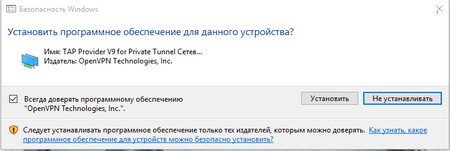
Когда я ее закрываю, она через несколько секунд открывалась снова.
Зашел в «Программы и компоненты», отсортировал по дате установки, и обнаружил, что вчера перед выключением компьютера, браузер Opera, сам переустановился/обновился.
Как только я удалил этот браузер, табличка перестала появятся.
Предполагаю, что установка этого драйвера VPN, связана с функцией Opera turbo.
Источник
Создатель проги – это компания OpenVPN Technologies. По названию не трудно понять, что этот разработчик выпускает ВПН-программы для ПК. Возможно, в связи с участившимися случаями блокировок сайтов, вы решили обойти бан и установили софт, который предлагает фирмы Open VPN?!
Хотя, немного порывшись в Сети, я обнаружил, что этот драйвер вылазит и от других издателей, например, от KMSpico.
Выходит, что установку предлагать могут разные программы, но я бы не стал им верить, особенно если вы скачали прогу не с официальных источников. Настоятельно рекомендую удалить первоисточник заразы, будь то ВПН или активатор ворованного Офиса под названием KMSpico.
Пользуйтесь легальным ПО и ваше оборудование будет жить десятилетиями!
Источник
CyberGhost 6 устанавливает подобное ПО. Программа для скрытия IP-адреса.
ВАЖНО!!!!!!!!!!!
Этот же адаптер ставится при установке сихронизации папок с гугл диском, так что не спешите сносить
Антивирус Avira ставит. Точнее идущий в комплекте VPN
У меня ничего подобного даже близко нет, однако этот TAP Provider V9 уже порядком задолбал.
Источник
В целом ситуация понятна. Устанавливая некий продукт, пользователи не обращают внимания на то, что в ходе инсталляции им предлагают поставить еще 3-5 дополнительных программ, в результате чего потом удивляются, к примеру, утечке своих персональных данных.
В случае обращения, вынесенного в эпиграф, на компьютере был обнаружен KMSAutoNet. Но так как наиболее часто пользователи упоминают OpenVPN, то скачать мы решили на удачу именно его.
Скачиваем – и сразу проверяем сканером Dr.Web:
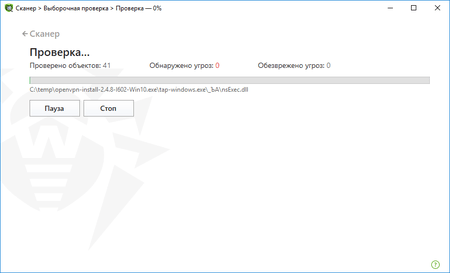
В ходе проверки замечаем ключевое слово: tap. Результат сканирования говорит о том, что явных вирусов в нем нет, можно запускать. Запускаем:
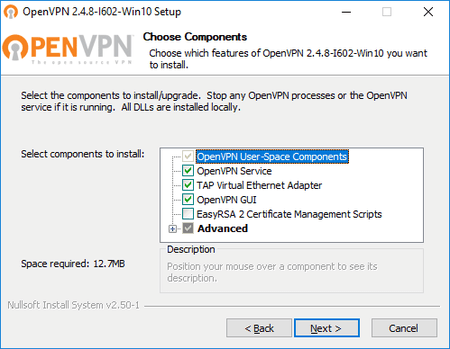
Как и предполагалось, мы намеревались установить OpenVPN, а нам предлагают еще и некий Tap Virtual Adapter в нагрузку.
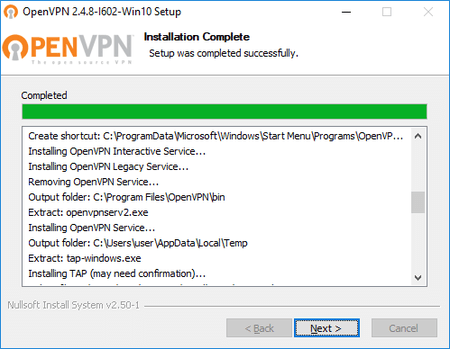
В ходе установки выясняется, что для этого адаптера требуется дополнительное подтверждение.
Предложение выскакивало в самый неподходящий момент! ( играешь в WoT, и вот оно! … проиграл, пока убирал это сообщение!
Из обращения в службу техподдержки «Доктор Веб»
Что такое TAP Provider V9 for Private Tunnel?
TAP Provider V9 for Private Tunnel – это виртуальный сетевой интерфейс, используемый KMSpico для активации офиса с использованием поддельного KMS сервера. Сервис сотрудничает со сторонними партнерами, поэтому нет ничего удивительного в том, что он продвигает их продукты и веб-сайты в рекламе, которую создает. Его цель состоит в том, чтобы максимально увеличить количество этих объявлений, поскольку чем больше рекламы создает рекламное ПО, тем больше шансов, что пользователи нажмут на них и принесут прибыль. По этой причине приложение TAP Provider V9 for Private Tunnel является очень навязчивым.
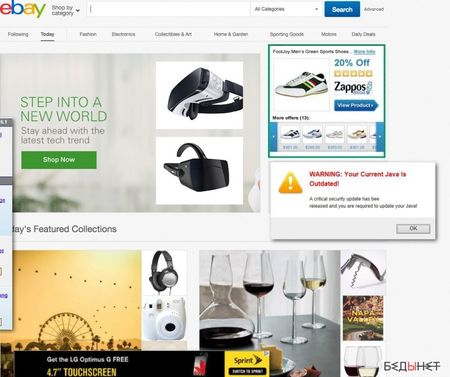
Источник
Нужен ли этот адаптер для чего-либо, кроме рекламы – для нас остается загадкой.
К сожалению, упомянутое рекламное ПО не стало показывать свое уведомление сразу после установки (традиционный прием мошенников – усыпить бдительность, чтобы пользователь успел забыть, что он когда-то что-то установил).
Нажимаем Пуск → Найти и вводим слова: «Диспетчер устройств».
В группе Сетевые адаптеры находим TAP-Windows Adapter V9, нажимаем на него правой кнопкой и выбираем Удалить устройство:
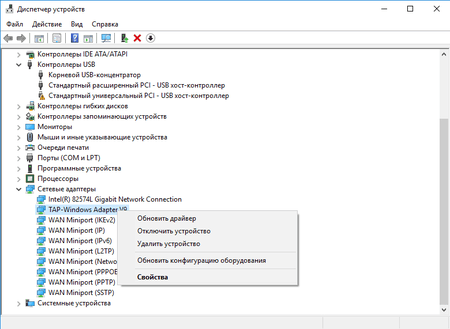
В появившемся окне подтверждаем выбор действия, установив галочку на подтверждение удаления драйверов:
Чтобы отключить этот адаптер временно (вдруг он для чего-то нужен и после его удаления все рухнет?), можно воспользоваться папкой Сетевые подключения. В нашем случае в данной папке адаптер не проявился (возможно, по причине того, что еще не всплывал упомянутый пользователем запрос), поэтому воспользуемся советом из Сети:
Открываем папку Сетевые подключения, нажимаем правой кнопкой по этому адаптеру и выбираем Отключить:
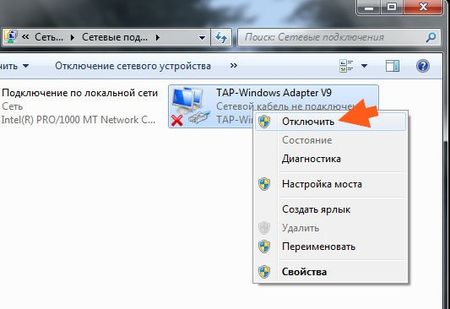
После этого он станет черно-белым:
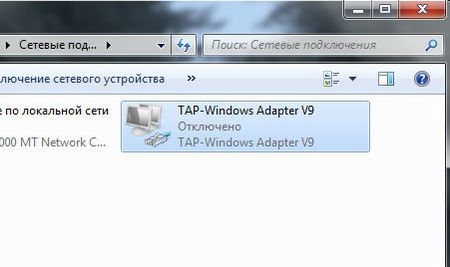
Источник
Окончательно удалить это ПО можно штатным способом – из панели управления:
Пуск → Найти → Панель управления.
Выбираем раздел Установка или удаление программ.
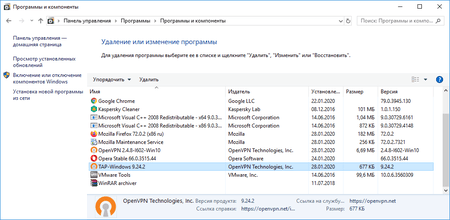
Находим в списке программу TAP-Windows и в меню сверху выбираем Удалить. В появившемся окне нажимаем Uninstall. Дальнейшая процедура удаления стандартна и не должна вызывать вопросов.
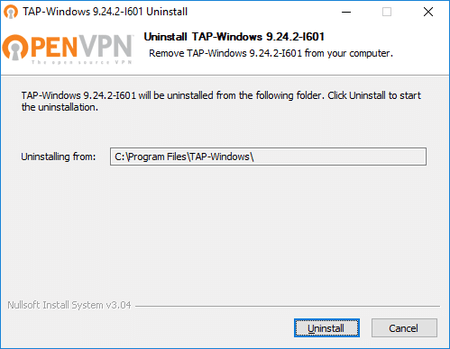
Есть информация, что TAP устанавливается и как плагин к браузерам. В нашем случае этого не произошло, поэтому на всякий случай:
Чтобы удалить TAP Provider V9 for Private Tunnel из браузеров
Chrome: Открыть Google Chrome > нажмите меню Chrome > выберите Инструменты > щелкните расширение > выберите TAP Provider V9 for Private Tunnel расширения > корзину
На Firefox: Откройте Firefox > перейти на правом углу, чтобы открыть меню браузера > выберите Дополнения > выбрать и удалить расширения TAP Provider V9 for Private Tunnel
В Internet Explorer: Откройте IE > нажмите Инструменты > нажмите на управление надстройками, инструменты и расширения > выберите расширения TAP Provider V9 for Private Tunnel и его элементы и удалите их.
Источник
#антивирусная_проверка #нелегальное_ПО #поддержка #рекламное_ПО
Антивирусная правДА! рекомендует
Почему антивирусы не блокируют это ПО? Причина проста: оно явно устанавливается легально – пользователь сам (САМ!) разрешает его установку, а очевидных деструктивных функций оно не несет. Деинсталлятор тоже показывается в списке установленного ПО. Все правила поведения легальных программ соблюдены. А той же рекламой переполнен чуть ли не любой портал.
Будьте внимательны!
И еще.
К сожалению, подобные обращения дают минимум информации для того, чтобы разобраться в проблеме. Как вариант, можно воспользоваться функцией сбора технической информации вашего компьютера или использовать специальную утилиту Dr.Web.
Для этого запустите в системе, где возникла проблема, эту программу (обязательно от имени администратора) и нажмите в ней кнопку Сформировать отчет. Получив созданный программой архив, прикрепите его к комментарию в запросе в техническую поддержку, никак не перепаковывая и не изменяя.
Отчет желательно собрать сразу же, как только возникла проблема. Иначе информация о ней может пропасть:
К сожалению, из-за высокой файловой активности часть логов успела отротироваться и информации в них оказалось очень мало. Пожалуйста, перезагрузите компьютер и не запускайте никаких приложений (ни игр, ни браузеров, ни других программ), пока не появится снова это окно. Как только это окно появится, зафиксируйте время, которое показывали системные часы компьютера в этот момент, а затем соберите архив отчёта специальной версией утилиты dwsysinfo, добавленной к этому ответу, и отправьте нам новый отчёт, сообщив в комментарии зафиксированное время повторения проблемы.
Из переписки специалиста «Доктор Веб» с пользователем
|
Оцените выпуск Чтобы проголосовать зайдите в аккаунт на сайте или создайте его, если аккаунта еще нет. |
Сделайте репост |
Необходимо войти на страницу выпуска через аккаунт на сайте «Доктор Веб» (или создать аккаунт). Аккаунт должен быть связан с вашим аккаунтом в социальной сети. Видео о связывании аккаунта.
